Inicio rápido: Introducción a Apache Kafka y Apache Flink en Confluent Cloud: CLI de Azure
En este inicio rápido, usará Azure Marketplace y la CLI de Azure para crear una instancia de Apache Kafka® y Apache Flink® en Confluent Cloud™, un servicio ISV nativo de Azure.
Requisitos previos
- Una cuenta de Azure. Si no tiene una suscripción de Azure activa, cree una cuenta gratuita.
- Debe tener el rol Propietario o Colaborador para la suscripción de Azure. La integración entre Azure y Confluent solo la pueden configurar los usuarios con acceso de Propietario o Colaborador. Antes de comenzar, confirme que tiene el acceso adecuado.
Búsqueda de la oferta
Use Azure Portal para buscar Apache Kafka y Apache Flink en la aplicación Confluent Cloud.
En un explorador web, vaya a Azure Portal e inicie sesión.
Si ha visitado el Marketplace en una sesión reciente, seleccione el icono entre las opciones disponibles. En caso contrario, busque Marketplace.
En la página Marketplace, tiene dos opciones según el tipo de plan que desee. Puede registrarse para obtener un plan de pago por uso o un plan de compromiso. El plan de pago por uso está disponible públicamente. El plan de compromiso está disponible para los clientes que han sido aprobados para una oferta privada.
En el caso de los clientes de pago por uso, busque Apache Kafka y Apache Flink en Confluent Cloud. Seleccione la oferta de Apache Kafka y Apache Flink en Confluent Cloud.
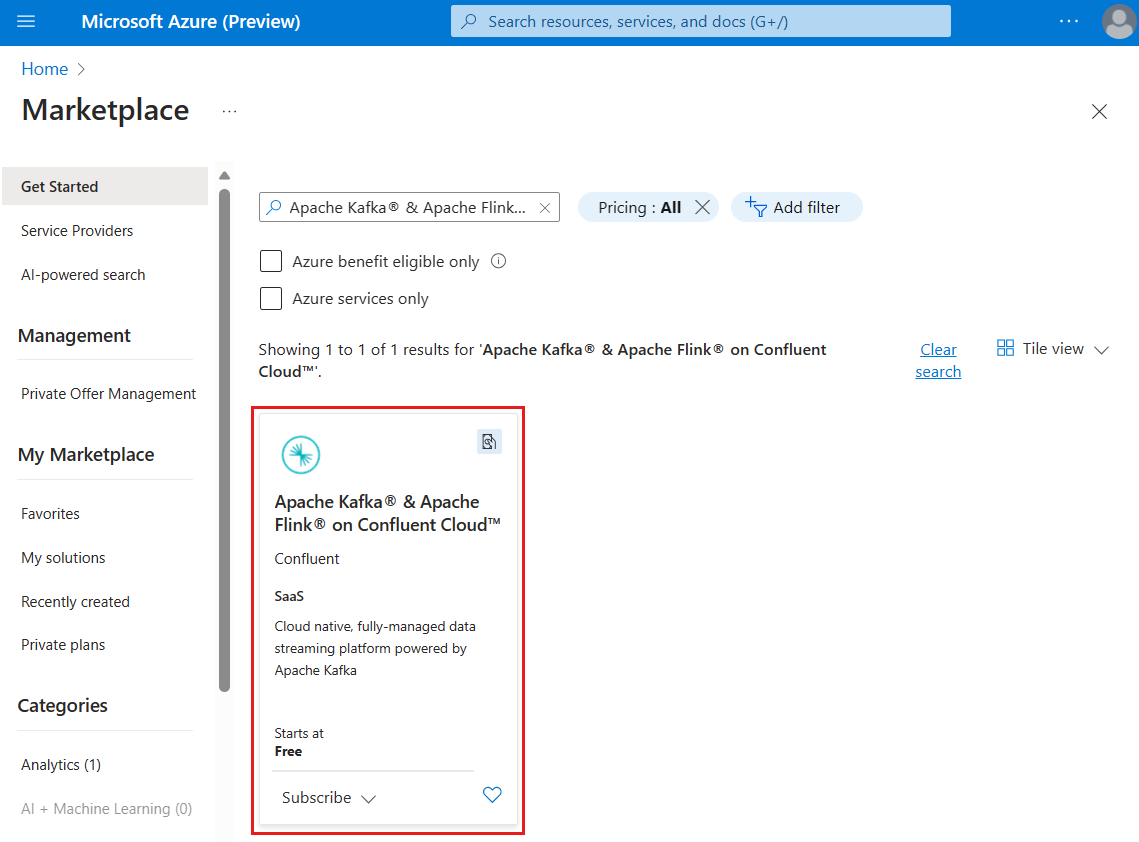
Para los clientes con un plan de compromiso, seleccione el vínculo View private offers (Ver ofertas privadas). El compromiso requiere que se registre para una cantidad mínima de gastos. Utilice esta opción solo si sabe que necesita el servicio durante un tiempo prolongado.
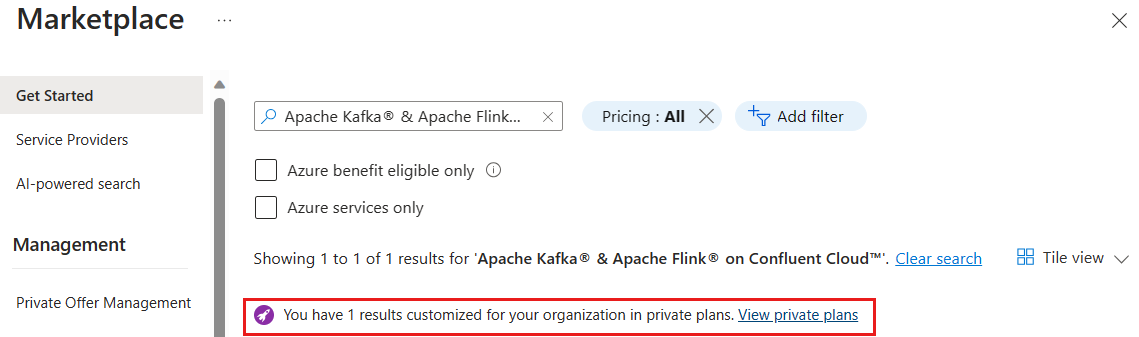
Busque Apache Kafka y Apache Flink en Confluent Cloud.
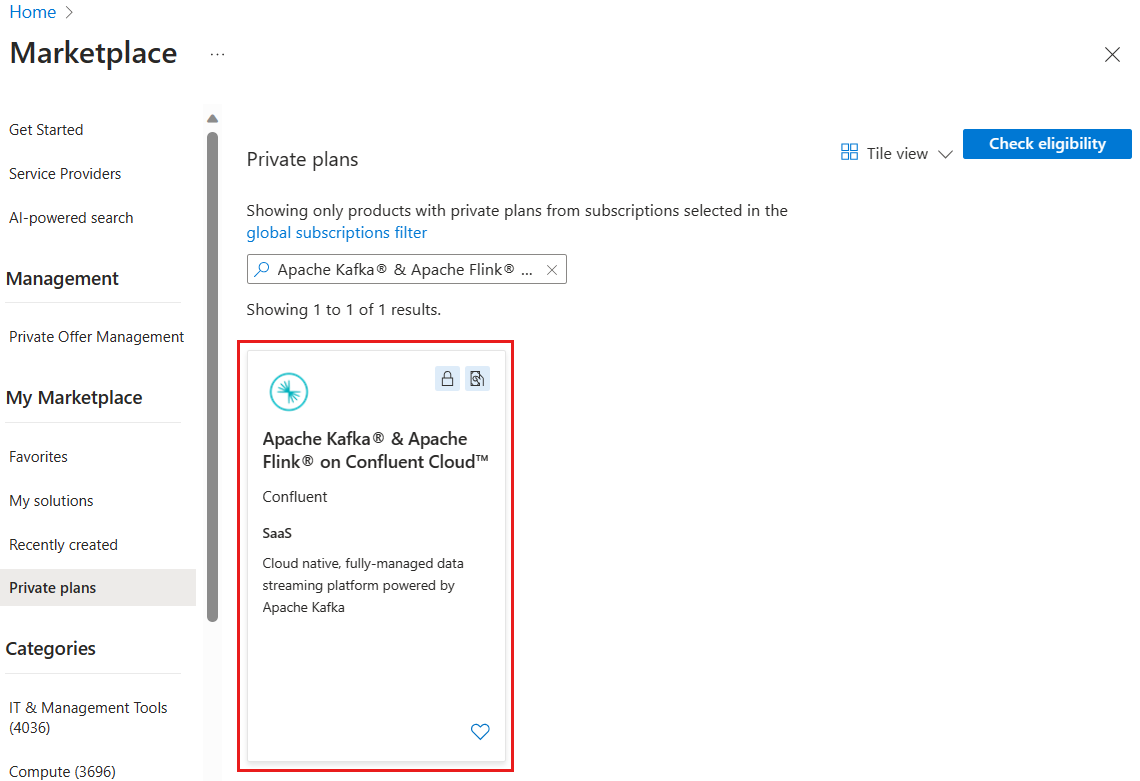
Crear el recurso
Después de seleccionar la oferta de Apache Kafka y Apache Flink en Confluent Cloud, está listo para configurar la aplicación.
Empiece por preparar el entorno para la CLI de Azure:
Use el entorno de Bash en Azure Cloud Shell. Para más información, consulte Inicio rápido para Bash en Azure Cloud Shell.
Si prefiere ejecutar comandos de referencia de la CLI localmente, instale la CLI de Azure. Si utiliza Windows o macOS, considere la posibilidad de ejecutar la CLI de Azure en un contenedor Docker. Para más información, vea Ejecución de la CLI de Azure en un contenedor de Docker.
Si usa una instalación local, inicie sesión en la CLI de Azure mediante el comando az login. Siga los pasos que se muestran en el terminal para completar el proceso de autenticación. Para ver otras opciones de inicio de sesión, consulte Inicio de sesión con la CLI de Azure.
En caso de que se le solicite, instale las extensiones de la CLI de Azure la primera vez que la use. Para más información sobre las extensiones, consulte Uso de extensiones con la CLI de Azure.
Ejecute az version para buscar cuál es la versión y las bibliotecas dependientes que están instaladas. Para realizar la actualización a la versión más reciente, ejecute az upgrade.
Después de iniciar sesión, use el comando az confluent organization create para crear el nuevo recurso de organización:
az confluent organization create --name "myOrganization" --resource-group "myResourceGroup" \
--location "my location" \
--offer-detail id="string" plan-id="string" plan-name="string" publisher-id="string" term-unit="string" \
--user-detail email-address="contoso@microsoft.com" first-name="string" last-name="string" \
--tags Environment="Dev"
Nota
Si desea que el comando devuelva el control antes de que finalice la operación de creación, agregue el parámetro opcional --no-wait. La operación continúa en ejecución hasta que se crea la organización de Confluent.
Para pausar la ejecución de la CLI hasta que se produzca un evento o condición específicos de una organización, use el comando az confluent organization wait. Por ejemplo, para esperar hasta que se cree una organización:
az confluent organization wait --name "myOrganization" --resource-group "myResourceGroup" --created
Para ver una lista de las organizaciones existentes, use el comando az confluent organization list.
Puede ver todas las organizaciones de la suscripción:
az confluent organization list
O bien, ver las organizaciones de un grupo de recursos:
az confluent organization list --resource-group "myResourceGroup"
Para ver las propiedades de una organización específica, use el comando az confluent organization show.
Puede ver la organización por nombre:
az confluent organization show --name "myOrganization" --resource-group "myResourceGroup"
O bien, ver la organización por identificador de recurso:
az confluent organization show --ids "/subscriptions/{SubID}/resourceGroups/{myResourceGroup}/providers/Microsoft.Confluent/organizations/{myOrganization}"
Si recibe un error, consulte Solución de problemas de las soluciones de Apache Kafka y Apache Flink para Confluent Cloud.
